Содержание
Как Сшить Буквы подушки. | Журнал Ярмарки Мастеров
ДАРЬЯ Ткани, лоскутное шитье
Для начала распечатываем на принтере букву(или же весь алфавит) удобного для нас размера и формы. У меня буковка получилась19*19см.
Часто спрашивают в письмах — какой шрифт букв я использую… Я распечатала первый понравившийся мне алфавит, хотя позже уже вносила коррективы во «внешний вид» букв собственноручно.
Поскольку буковка у нас планируется объемная, нам понадобится два вида ткани http://www.livemaster.ru/profbuhint ,-для «лица» и боковинок. А можно и просто однотонную сделать. Ткань я предварительно уплотнила дублерином, хотя до этого использовала клеевой флизелин. Сегодня под рукой его не оказалось.
- Если вы планируете буквы сделать на ощупь более рыхлыми и тискательными, и вам не принципиально, — будет ли буква хорошо держать форму, — тогда без флизелина вполне можно обойтись.
- Переносим на изнанку ткани выкройку буквы, ширину боковинки я взяла 6см, для того чтобы наша буковка устойчиво стояла на «ногах» и обладала приятной пухлостью.
 Припуски на швы 0,5-0,7см
Припуски на швы 0,5-0,7см
2. Складываем одно «лицо» и боковинку лицевой частью друг к дружке, сшиваем по кругу, не забывая делать надсечки во всех вогнуто/выпуклых местах. Стачивать я начинала с нижней середины «перекладинки» буквы А, дабы потом при зашивании этот шов был менее заметным.
Обратите внимание, — концы боковинок мы не сшиваем, — через это отверстие потом будем выворачивать и набивать нашу буковку.
3. Теперь самое неприятное, — вшивание «бублика» (внутренней части буквы). Для этого ниткой или шнуром измеряем размер внутреннего отверстия, и с припуском 1-1,5см отрезаем от оставшейся боковинки. Можно этот отрезок сшить и получившуюся трубу вшить руками, — я просто по кругу втачала на машинке. На выходе имеем вот такую каракатицу.
4. Далее уже проще, — осталось притачать по кругу вторую половинку буквы.
И вывернуть наружу через внутреннее отверстие («бублик» ) либо же через незашитые концы боковинок (см. на фото ниже).
5. Теперь привычная набивка, — набивать можно и через среднее отверстие, и через «перекладинку» буквы А (незашитые концы боковинок). Как показала практика, для того чтобы буква имела приятную тяжесть и хорошо держала форму, в качестве набивки лучше использовать синтепон средней толщины, он более цепкий и при последующем отпаривании становится достаточно жестким.
6. Далее потайным швом зашиваем низ, и зафиксировав булавками — внутренний бублик
7. Напоследок проходимся хорошенько утюгом с паром… много пара, очень много — этот процес не фотографировала, потому как с ним и так все ясно. Просто по N-ному количеству раз отпариваем каждую сторону буквы, в итоге получаем вот такую красавишну.
Удачи в пошиве мимимишных КРАСОТУЛЕК.
С Уважением, Дарья! http://www.livemaster.ru/profbuhint
Блог http://www.livemaster.ru/balabashka
Рейтинг
☆
☆
☆
☆
☆
0.0
(0 голосов)
ДАРЬЯ Ткани, лоскутное шитье
Россия, Москва
Магазин
Блог (36)
Следите за творчеством мастера
Блоги по теме
Ключевые слова
- Ключевые слова
- буквы подушки
- буквы
- ткань для рукоделия
- ткань для шитья
- печворк
- квилтинг
- шитье
- хлопок
- хлопок 100%
- ткань для творчества
- ткань для кукол
- ткань для пошива
- ткань хлопок
- ткани для пэчворка
Рубрики блогов
Новости магазинов
Акции и распродажи
Персональные записи
Стиль Рязани, айдентика подушек и логотип для молочных продуктов: обзор брендинга и упаковки
В январе российские бренды и агентства представили дизайн-решения, у которых есть все шансы задать тренды на 2022 год: Fabula Branding отразила в айдентике важность продвижения культуры сна, Motive создал календарь о будущем рекламных технологий, а Depot обновило фирменный стиль «Совкомбанка». Что из этого вышло — смотрите в нашей подборке кейсов месяца.
Что из этого вышло — смотрите в нашей подборке кейсов месяца.
«Студия Артемия Лебедева» разработала бренд Рязани
Логотип представляет собой стилизованный жёлтый шлем-купол, под которым в две строки написано слово «Рязань». Фирменный знак унаследовал от городского герба шапку Мономаха, а цвета позаимствовал из флага Рязани. Буквы «Р» и «Я» под шапкой складываются в приветливое лицо князя. В литере «Н» скрыта отсылка к реке Оке, а шрифтовая часть напоминает резьбу по дереву.
В набор пиктограмм вошли и официальные символы, и душевные рязанские мотивы: меч — яркий фрагмент древнего герба города, резные деревянные наличники, узнаваемые детали городской архитектуры и красоты окружающей природы. Но сами местные жители фирменный стиль не оценили. Подробнее на Sostav.
Radar Agency разработало дизайн-систему бренда ГК «Фитатлон»
«Фитатлон» — один из оптовых дистрибьюторов фитнес-оборудования, велосипедов и спортивных товаров. На этапе формулировки задачи существовали только логотип и название: Крафла (или Крабла) — кальдера на севере Исландии, одна из самых больших зон вулканической активности страны.
Основным фокусом стало использование белого фона и лаконичной графики, основанной на движении мяча или волана во время игры. Подробнее на Sostav.
Depot обновило фирменный стиль «Совкомбанка»
Перед командой брендингового агентства стояла задача обновить айдентику банка, а также разработать набор лаконичных визуальных элементов, которые будут восприниматься современнее, упростят коммуникацию и позволят выстроить единое восприятие бренда во всех точках контакта.
Первые изменения коснулись логотипа — дизайнеры освежили фирменные цвета и изменили шрифтовую часть (обе части логотипа теперь в единой цветовой палитре), это способствует целостному восприятию бренда. На основе уникального шрифта логотипа был разработан новый шрифт Svcmbnk Logotype для отдельных юнитов «Совкомбанка».
Современный банк — это агрегатор различных услуг, которые в агентстве визуализировали с помощью системы вкладок. Стилистика этих вкладок — это отсылка и к карточкам в офлайне, и к новой форме взаимодействия с банком — карточки в приложении и на сайте.
Fabula Branding разработала нейм и визуальный образ бренда подушек Silence Science
Siesta — беларуский производитель ортопедических матрасов, топперов и подушек. В процессе работы команда проекта проходила курсы по здоровому сну, активно тестировала на себе советы и оценивала эффективность результата. Вовлеченность в процесс и основательное погружение в задачу помогло создать бренд для продукта премиум-класса — эффектный и продуманный.
Опираясь на результаты исследований, агентство разработало позиционирование «Экология сна», создав бренд с мощной социальной платформой, придерживающийся экологичных, осознанных подходов к производству и отношениям с потребителем. Была сформулирована миссия бренда — создание и развитие культуры сна.
Silence Science переводится с английского буквально как «наука тишины». Текстово-графический логотип отсылает к натуральности и гармонии. Волнообразные линии, созданные на основе формы двух заглавных букв нейма, доносят адаптивность подушки, способность подстраиваться под естественные изгибы тела. Фирменный стиль — это сдержанный зелёный и нежный бежевый цвета, а также природные текстуры и пейзажи.
Фирменный стиль — это сдержанный зелёный и нежный бежевый цвета, а также природные текстуры и пейзажи.
Ключевой элемент оформления коробки — графический знак лого, играющий роль «вырубного окна» в мир флоры. Его поддерживают атмосферные фразы и текстура натурального мха. Знак Ecology of sleep говорит о том, что подушка прошла тестирование и дает гарантии: изделие произведено из экоматериалов, обладает высокими ортопедическими свойствами, улучшает качество сна при длительном использовании.
Упаковка содержит не только сам продукт, но и наволочку из органического хлопка, вдохновляющий постер, дневник сна. Также Fabula Branding разработала дизайн сайта Silence Science и забрендировала рекламные носители.
Компания «Тюменьмолоко» впервые за 15 лет обновила логотип и фирменный стиль
«Тюменьмолоко» объявило о своём ребрендинге — визуальные трансформации старейшего в Тюмени завода по производству молочных продуктов коснулись логотипа, фирменного цвета и элементов стиля. Логотип, айдентику и гайдбук корпоративного бренда разработала команда агентства Depot .
Логотип, айдентику и гайдбук корпоративного бренда разработала команда агентства Depot .
В новом фирменном знаке заложена одна из основных ценностей компании — производство продукции из свежего молока. Также он содержит первые буквы названия компании — строчные курсивные «М» и «Т» («Тюменьмолоко»). Главным визуальным элементом стали подтёки молока. Подробнее на Sostav.
Логомашина разработала логотип и фирменный стиль турагентства Days Travel
«Логомашина» обновила логотип и создала фирменный стиль агентству, которое организует авторские автобусные туры с продуманной на каждый день программой. Дизайнеры разработали маскота, взяв за основу тотемное животное Days Travel — ламу.
Шрифтовая часть лого выполнена с помощью нестандартного гротескного шрифта Chewy. Фирменными цветами стали тёплые оттенки жёлтого и оранжевого: они ассоциируются с ярким солнцем и путешествиями на юг.
В паттерн вложили несколько символов: изогнутая линия обозначает туристский маршрут, а звёзды ассоциируются с атмосферными походными вечерами и хорошим сервисом.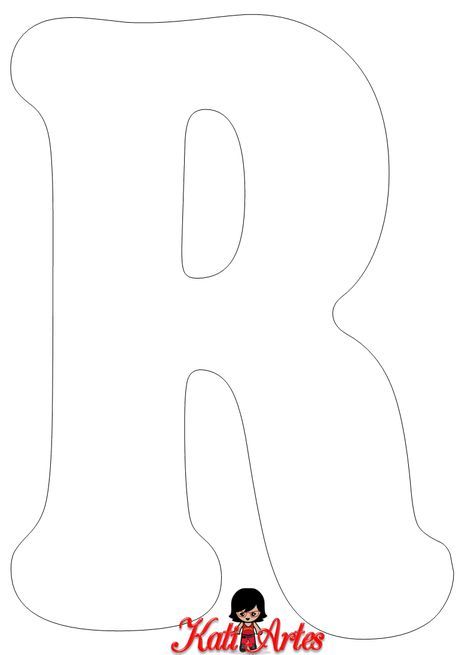
Getbrand и «Продуктовое Бюро» разработали бренд сэндвичей Bread&Bit
Bread&Bit — это коллекция из 9 сэндвичей нового поколения на любой вкус в удобной упаковке формата to go с влажной салфеткой внутри. Совместно с компанией «Продуктовое Бюро» Getbrand разработало бренд, рассчитанный на современных горожан, которые хотели бы иметь под рукой вкусный перекус.
Яркая эмоциональная упаковка с интересным логотипом заметно выделяется в среде и на полке, считают дизайнеры.
Штольцман и Кац разработали позиционирование, фирменный стиль и новый логотип для сети магазинов товаров для животных «Заповедник»
Чтобы решить одну из основных задач клиента — через позиционирование объяснять покупателям, почему товары бренда находятся в высокой ценовой категории — дизайнеры решили обратиться к эмоциям. Приобретая товары в «Заповеднике», вы покупаете товары для тех, кто особенно дорог.
Позиционирующая идея: Семьи бывают разные. Большие и маленькие. Богатые и не очень. Но все различия между ними исчезают, когда в доме появляется хвостатый малыш. Именно он оказывается в центре внимания, о нём заботится каждый член семьи. Поэтому ему покупают все самое лучшее, проверенное и качественное. Слоган: «Для наших четвероногих хозяев».
Богатые и не очень. Но все различия между ними исчезают, когда в доме появляется хвостатый малыш. Именно он оказывается в центре внимания, о нём заботится каждый член семьи. Поэтому ему покупают все самое лучшее, проверенное и качественное. Слоган: «Для наших четвероногих хозяев».
Обновленный логотип магазина — это комбинация из образов всех популярных домашних животных. Его составляющие станут идентификационными знаками магазина и частью фирменного стиля, а также позволят логотипу продолжить свою историю в диджитал-стратегии бренда. Фирменными цветами «Заповедника» стали изумрудно-зелёный, оранжевый и тёмно-серый.
DS1 branding разработало дизайн коробок для линейки кондитерских изделий «Брянконфи»
Команда клиента решила отказаться от фантазийного названия тортов в пользу более классического, и в связи с этим появилась необходимость провести редизайн упаковки, поскольку прошлая айдентика была завязана именно на нейминге.
Задачей проекта была разработка визуального образа для 3 SKU: тортов со сливочным, шоколадным и ореховым вкусами. Разработанная дизайн-система делает акцент на лёгкость и нежность. Подробнее на Sostav.
Разработанная дизайн-система делает акцент на лёгкость и нежность. Подробнее на Sostav.
Getbrand создал дизайн линейки йогуртов YopoFlip
Yopo Flip — двухсекционные йогурты, в одной из которых находится йогурт, а в другой — топпинги. Дизайн новинки состоит из фудзоны, которой отдана большая часть упаковки. Логотип расположен на цветной полосе, которая меняется в зависимости от вкуса.
Дифференциация внутри линейки происходит за счёт изменения содержимого в ложке, расположенной в нижнем правом углу, и составом самого йогурта, закрученного по диагонали. Яркая цветовая дифференциация создаёт на полке необыкновенную игру цвета, особенно если на полке стоит весь ассортимент.
Otlichnosti обновили фирменный стиль Foreman
Foreman — российско-американский производитель оборудования и аксессуаров для современных фитнес-клубов, спортивных залов учебных заведений, гостиниц и офисов. Перед командой Otlichnosti были поставлены задачи — продумать стратегию позиционирования и пересобрать фирменный стиль, прописать единые требования к фотостилю, осовременить айдентику на базе уже известного и используемого логотипа, которая будет одинаково работать на обоих рынках, а также пересмотреть подход в копирайтинге.
В ходе стратегической сессии были выделены разные типы потребителей бренда: искатели, перформеры, дисциплинаторы, традиционалисты, гармонайзеры, мечтатели и гедонисты. Агентские стратеги сформулировали позиционирование как роизводство мебельных аксессуаров и инвентаря для достижения вашего комфорта и удобства.
Мотив удобства и минимализма дизайнеры перенесли и в дизайн: осовременили типографику при неизменном логотипе, предложили притушенную цветовую гамму для разграничения линеек продукции компании, прописали гайд по фотостилю.
Также был разработан дополнительный стилевой элемент — объёмный куб, грани которого по-разному обыгрываются в айдентике. Четкие геометричные линии добавляют бренду строгости и надежности, а на сайте и в печатных материалах позволяют структурированно и чисто подавать большие объёмы текстовой информации.
MOTIVE agency & production разработало календарь о будущем рекламных технологий
Команда агентства представила креативный science-art календарь на 2022 год — получился футуристичный прогноз, какой будет реклама через N-лет.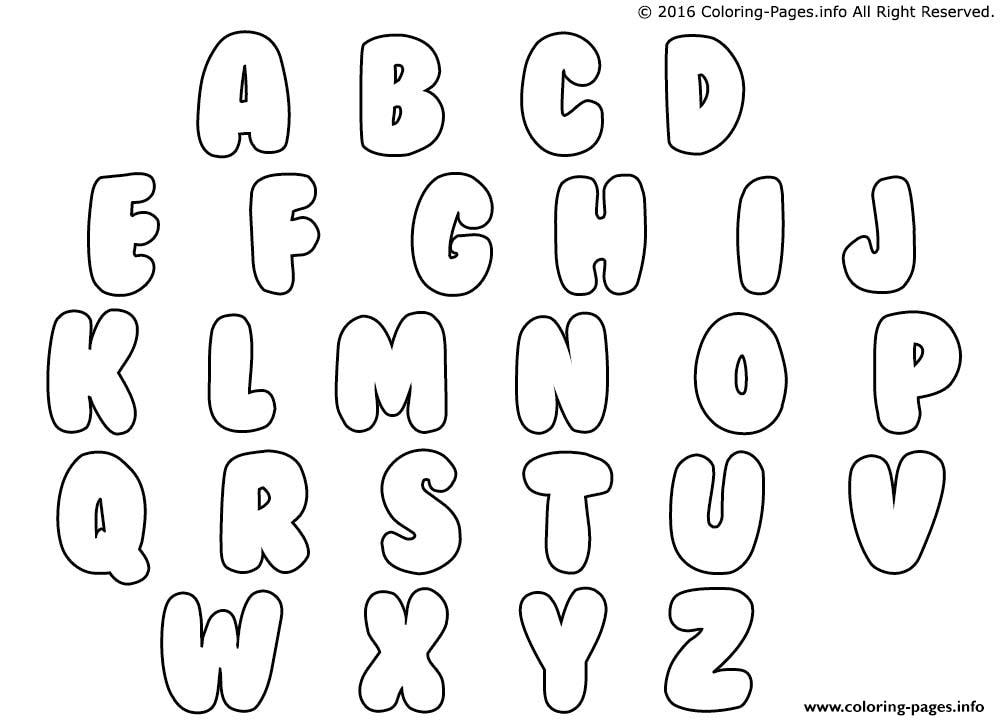 На принте есть дроны-курьеры, говорящие вещи, экопаспорта, медузы-лампочки, 3D-обеды, базы дипфейков для продакшенов, виртуальные альтер-эго, сверх персонализированная реклама, голограммы и многое другое.
На принте есть дроны-курьеры, говорящие вещи, экопаспорта, медузы-лампочки, 3D-обеды, базы дипфейков для продакшенов, виртуальные альтер-эго, сверх персонализированная реклама, голограммы и многое другое.
«Студия Артемия Лебедева» создала дизайн сайта Группы Т1
Группа Т1, один из лидеров российского ИТ-рынка, объявляет о запуске нового корпоративного сайта — его разработкой дизайн-концепции занималась «Студия Артемия Лебедева». Задача нового сайта — продемонстрировать компетенции Группы Т1 как высокотехнологичного игрока рынка, готового предлагать инновационные решения для клиентов и партнеров, а также структурировать многолетний опыт, накопленный компаниями холдинга.
Как отметили в компании, удобный интерфейс позволяет оперативно находить информацию об услугах и реализованных проектах и решениях, а трёхмерный дизайн подчеркивает идентичность холдинга. Загрузка кейсов также упрощена благодаря динамичному конструктору с большим количеством блоков и возможностью самостоятельной вёрстки и доработки.
Getbrand разработал дизайн упаковки интерьерной и фасадной красок Bergauf
Компания Bergauf обратилась за редизайном после внедрения новой маркетинговой стратегии — существовавший дизайн упаковки не отражал суть бренда, которую компания закладывала на ближайшую перспективу развития. Дизайнерам нужно было разработать систему, которая помогла бы Bergauf выглядеть в едином стиле независимо от категории продукта: через логотип, определенные векторы, которые задавали бы фирменный стиль для всех линеек.
Наиболее подходящим архетипом стал «Герой» — его отразили в айдентике, сделав динамичный призыв к действию среди покупателей: с Bergauf сделать ремонт легко благодаря инновационным материалам, которые производит компания.
Агентство Qmarketing сменило название на sQale
Агентство Qmarketing представило своё новое название — sQale (англ. scale — масштабироваться, расти, набирать авторитет).
Как отметили креаторы, логотип sQale транслирует инновационность с помощью привлекательных градиентных цветов в стиле успешных технологических компаний; вдумчивость транслируют утяжелённые квадратные формы.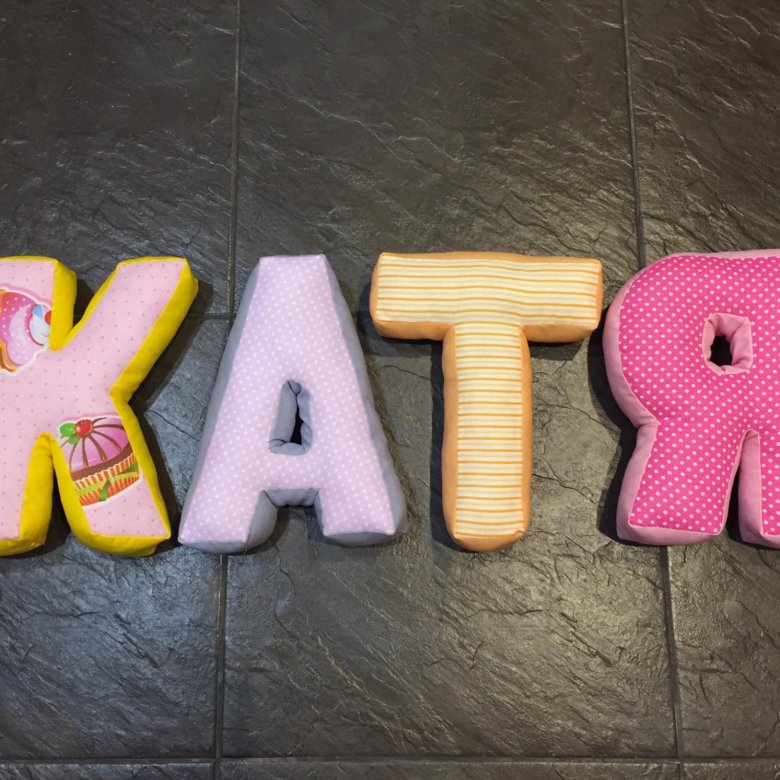 «Q» при этом останется в названии компании — буква выделена для сохранения истории команды. Подробнее на Sostav.
«Q» при этом останется в названии компании — буква выделена для сохранения истории команды. Подробнее на Sostav.
Разработчик игр Alawar представил новый логотип
Российский разработчик и издатель игр Alawar представил новый символ, начертание названия и обновлённые цвета — айдентику разработало брендинговое агентство «Март». В новом фирменном стиле символ «W» был заменён на «A», начертание приобрело более сильные формы, а цвет стал строже и плотнее.
Логотип стал проще, увереннее и геометричнее — его буквы теперь выполнены в верхнем регистре, а новым шрифтом компании стал Inter. К основному оттенку были добавлены акцентные цвета — тёмно-синий, белый, зелёный и жёлтый
Новый фирменный стиль подчёркивает современность компании и отражает, что за прошедшие девять лет компания стала «взрослее», преимущественно сместив фокус на разработку и издательство midcore-проектов, таких как серия Beholder, Do Not Feed the Monkeys, Song of Farca, They Always Run и других.
Depot Студия Артемия Лебедева Штольцман и Кац Getbrand Alawar Fabula Branding Обзоры Radar Agency Otlichnosti обзор MOTIVE agency & production Qmarketing DS1 Branding Логомашина sQale
Рисование текста на изображениях с помощью Pillow и Python
Pillow поддерживает рисование текста на изображениях в дополнение к фигурам. Pillow использует собственный формат файла шрифта для хранения растровых шрифтов, ограниченный 256 символами. Pillow также поддерживает шрифты TrueType и OpenType, а также другие форматы шрифтов, поддерживаемые библиотекой FreeType.
Pillow использует собственный формат файла шрифта для хранения растровых шрифтов, ограниченный 256 символами. Pillow также поддерживает шрифты TrueType и OpenType, а также другие форматы шрифтов, поддерживаемые библиотекой FreeType.
В этой главе вы узнаете о следующем:
- Текст чертежа
- Загрузка шрифтов TrueType
- Изменение цвета текста
- Рисование нескольких строк текста
- Выравнивание текста
- Изменение прозрачности текста
- Изучение текстовых привязок
Хотя эта статья не является исчерпывающей в своем описании рисования текста с помощью Pillow, когда вы закончите ее читать, вы будете хорошо понимать, как работает рисование текста, и сможете рисовать текст самостоятельно.
Начнем с того, что научимся рисовать текст.
Рисование текста
Рисование текста с помощью Pillow похоже на рисование фигур. Однако рисование текста имеет дополнительную сложность, связанную с необходимостью обрабатывать шрифты, интервалы, выравнивание и многое другое. Вы можете получить представление о сложности рисования текста, взглянув на
Вы можете получить представление о сложности рисования текста, взглянув на text() подпись функции:
def text(xy, text, fill=None, font=None, anchor=None, spacing=4, align='left', direction=None, features=None, language=None, stroke_width=0, stroke_fill=None, embedded_color=False)
Эта функция принимает намного больше параметров, чем любая из фигур, которые вы можете нарисовать с помощью Pillow! Пройдемся по каждому из этих параметров по очереди:
-
xy— Координаты привязки для текста (т.е. откуда начинать рисовать текст). -
текст– Строка текста, которую вы хотите нарисовать. -
fill— Цвет текста (может быть кортеж, целое число (0-255) или одно из поддерживаемых имен цветов). -
шрифт— экземплярImageFont. -
привязка– Выравнивание привязки текста. Определяет относительное расположение привязки к тексту. Выравнивание по умолчанию — вверху слева.
-
интервал– Если текст передан наmultiline_text(), это контролирует количество пикселей между строками. -
выравнивание— Если текст передается вmultiline_text(),«слева»,«по центру»или«справа». Определяет относительное выравнивание линий. Используйте параметр привязки, чтобы указать выравнивание поxy. -
направление– Направление текста. Это может быть"rtl"(справа налево),"ltr"(слева направо) или"ttb"(сверху вниз). Требуется библиотека. - Особенности
-
язык– Язык текста. В разных языках могут использоваться разные формы глифов или лигатуры. Этот параметр сообщает шрифту, на каком языке написан текст, и о необходимости применения правильных замен, если они доступны. Это должен быть код языка BCP 47. Требуется библиотека.
Это должен быть код языка BCP 47. Требуется библиотека. -
stroke_width— Ширина обводки текста -
stroke_fill— Цвет обводки текста. Если вы не установите это значение, по умолчанию используется значение параметраfill. -
embedded_color— Использовать ли глифы цвета, встроенные в шрифт (COLR или CBDT).
Вероятно, вы не будете использовать большинство этих параметров на регулярной основе, если только ваша работа не требует от вас работы с иностранными языками или функциями тайных шрифтов.
Когда дело доходит до изучения чего-то нового, всегда полезно начать с хорошего примера. Откройте редактор Python и создайте новый файл с именем 9.0029 draw_text.py . Затем добавьте в него этот код:
# draw_text.py
из импорта PIL Image, ImageDraw, ImageFont
текст определения (output_path):
изображение = Image.new("RGB", (200, 200), "зеленый")
рисовать = ImageDraw. Draw(изображение)
draw.text((10, 10), "Привет от")
draw.text((10, 25), "Подушка",)
image.save (выходной_путь)
если __name__ == "__main__":
text("text.jpg")
Draw(изображение)
draw.text((10, 10), "Привет от")
draw.text((10, 25), "Подушка",)
image.save (выходной_путь)
если __name__ == "__main__":
text("text.jpg") Здесь вы создаете маленькое изображение, используя Pillow’s Метод Image.new() . У него приятный зеленый фон. Затем вы создаете объект рисования. Затем вы указываете Pillow, где рисовать текст. В этом случае вы рисуете две строки текста.
Когда вы запустите этот код, вы получите следующее изображение:
Выглядит неплохо. Обычно, когда вы рисуете текст на изображении, вы указываете шрифт. Если у вас нет подходящего шрифта, вы можете использовать описанный выше метод или использовать шрифт Pillow по умолчанию.
Вот пример, который обновляет предыдущий пример для использования шрифта Pillow по умолчанию:
# draw_text_default_font.py
из импорта PIL Image, ImageDraw, ImageFont
текст определения (output_path):
изображение = Image. new("RGB", (200, 200), "зеленый")
рисовать = ImageDraw.Draw(изображение)
шрифт = ImageFont.load_default()
draw.text((10, 10), "Привет от", font=font)
draw.text((10, 25), "Подушка", font=font)
image.save (выходной_путь)
если __name__ == "__main__":
text("text.jpg")
new("RGB", (200, 200), "зеленый")
рисовать = ImageDraw.Draw(изображение)
шрифт = ImageFont.load_default()
draw.text((10, 10), "Привет от", font=font)
draw.text((10, 25), "Подушка", font=font)
image.save (выходной_путь)
если __name__ == "__main__":
text("text.jpg") В этой версии кода вы используете ImageFont.load_default() для загрузки шрифта Pillow по умолчанию. Затем вы применяете шрифт к тексту, вы передаете его с параметром шрифта .
Вывод этого кода будет таким же, как и в первом примере.
Теперь давайте узнаем, как использовать шрифт TrueType с Pillow!
Загрузка шрифтов TrueType
Pillow поддерживает загрузку шрифтов TrueType и OpenType. Так что, если у вас есть любимый шрифт или шрифт, утвержденный компанией, Pillow, вероятно, сможет его загрузить. Существует множество шрифтов TrueType с открытым исходным кодом, которые вы можете скачать. Один популярный вариант Gidole , который вы можете получить здесь:
- https://github.
 com/larsenwork/Gidole
com/larsenwork/Gidole
Пакет Pillow также поставляется с несколькими шрифтами в тестовой папке. Вы можете скачать исходный код Pillow здесь:
- https://github.com/python-pillow/Pillow
Репозиторий кода этой книги на Github включает шрифт Gidole, а также несколько шрифтов из папки тестов Pillow, которые вы можете использовать для примеров в этой главе:
- https://github.com/driscollis/image_processing_with_python
Чтобы узнать, как загрузить шрифт TrueType, создайте новый файл и назовите его draw_truetype.py . Затем введите следующее:
# draw_truetype.py
из импорта PIL Image, ImageDraw, ImageFont
текст определения (входной_путь_изображения, выходной_путь):
изображение = изображение.открыть(входной_изображение_путь)
рисовать = ImageDraw.Draw(изображение)
у = 10
для font_size в диапазоне (12, 75, 10):
шрифт = ImageFont.truetype("Gidole-Regular. ttf", size=font_size)
draw.text((10, y), f"Выставка Чихули ({font_size=}", font=font)
у += 35
image.save (выходной_путь)
если __name__ == "__main__":
текст("chihuly_exhibit.jpg", "truetype.jpg")
ttf", size=font_size)
draw.text((10, y), f"Выставка Чихули ({font_size=}", font=font)
у += 35
image.save (выходной_путь)
если __name__ == "__main__":
текст("chihuly_exhibit.jpg", "truetype.jpg") В этом примере вы используете шрифт Gidole и загружаете изображение, сделанное в дендрарии Далласа в Техасе:
Затем вы перебираете несколько разных размеров шрифта и записываете строку в разных местах на изображении. Когда вы запустите этот код, вы создадите изображение, которое выглядит следующим образом:
Этот код продемонстрировал, как изменить размер шрифта с помощью шрифта TrueType. Теперь вы готовы научиться переключаться между различными шрифтами TrueType.
Создайте еще один новый файл и назовите его draw_multiple_truetype.py . Затем вставьте в него этот код:
# draw_multiple_truetype.py
импортировать глобус
из импорта PIL Image, ImageDraw, ImageFont
определение истинного типа (входной_путь_изображения, выходной_путь):
изображение = изображение. открыть(входной_изображение_путь)
рисовать = ImageDraw.Draw(изображение)
у = 10
ttf_files = glob.glob("*.ttf")
для ttf_file в ttf_files:
шрифт = ImageFont.truetype (ttf_file, размер = 44)
draw.text((10, y), f"{ttf_file} (font_size=44)", font=font)
у += 55
image.save (выходной_путь)
если __name__ == "__main__":
truetype("chihuly_exhibit.jpg", "truetype_fonts.jpg")
открыть(входной_изображение_путь)
рисовать = ImageDraw.Draw(изображение)
у = 10
ttf_files = glob.glob("*.ttf")
для ttf_file в ttf_files:
шрифт = ImageFont.truetype (ttf_file, размер = 44)
draw.text((10, y), f"{ttf_file} (font_size=44)", font=font)
у += 55
image.save (выходной_путь)
если __name__ == "__main__":
truetype("chihuly_exhibit.jpg", "truetype_fonts.jpg") Здесь вы используете модуль Python glob для поиска файлов с расширением .ttf . Затем вы перебираете эти файлы и записываете имя шрифта на изображении, используя каждый из шрифтов, найденных glob .
Когда вы запустите этот код, ваше новое изображение будет выглядеть так:
Это демонстрирует написание текста в нескольких форматах в одном примере кода. Вам всегда необходимо указать относительный или абсолютный путь к файлу шрифта TrueType или OpenType, который вы хотите загрузить. Если вы не укажете правильный путь, Будет возбуждено исключение FileNotFoundError .
Теперь давайте продолжим и узнаем, как изменить цвет вашего текста!
Изменение цвета текста
Подушка позволяет изменить цвет текста с помощью параметра fill . Вы можете установить этот цвет, используя кортеж RGB, целое число или имя поддерживаемого цвета.
Создайте новый файл и назовите его text_colors.py . Затем введите в него следующий код:
# text_colors.py
из импорта PIL Image, ImageDraw, ImageFont
определение text_color (выходной_путь):
image = Image.new("RGB", (200, 200), "белый")
рисовать = ImageDraw.Draw(изображение)
цвета = ["зеленый", "синий", "красный", "желтый", "фиолетовый"]
шрифт = ImageFont.truetype ("Gidole-Regular.ttf", размер = 12)
у = 10
для цвета в цветах:
draw.text((10, y), f"Привет с подушки", font=font, fill=color)
у += 35
image.save (выходной_путь)
если __name__ == "__main__":
text_color("colored_text. jpg")
jpg") В этом примере создается новое белое изображение. Затем вы создаете список цветов. Затем вы перебираете каждый цвет в списке и применяете цвет, используя параметр fill .
Когда вы запустите этот код, вы получите следующий результат:
Этот вывод демонстрирует, как можно изменить цвет текста.
Теперь давайте научимся рисовать несколько строк текста одновременно!
Рисование нескольких строк текста
Pillow также поддерживает одновременное рисование нескольких строк текста. В этом разделе вы познакомитесь с двумя разными способами рисования нескольких линий. Во-первых, с помощью символа новой строки Python: \n .
Чтобы увидеть, как это работает, создайте файл и назовите его draw_multiline_text.py . Затем добавьте следующий код:
# draw_multiline_text.py
из импорта PIL Image, ImageDraw, ImageFont
текст определения (входной_путь_изображения, выходной_путь):
изображение = изображение. открыть(входной_изображение_путь)
рисовать = ImageDraw.Draw(изображение)
шрифт = ImageFont.truetype ("Gidole-Regular.ttf", размер = 42)
text = "Выставка Чихули\nДаллас, Техас"
draw.text((10, 25), текст, шрифт=шрифт)
image.save (выходной_путь)
если __name__ == "__main__":
текст("chihuly_exhibit.jpg", "multiline_text.jpg")
открыть(входной_изображение_путь)
рисовать = ImageDraw.Draw(изображение)
шрифт = ImageFont.truetype ("Gidole-Regular.ttf", размер = 42)
text = "Выставка Чихули\nДаллас, Техас"
draw.text((10, 25), текст, шрифт=шрифт)
image.save (выходной_путь)
если __name__ == "__main__":
текст("chihuly_exhibit.jpg", "multiline_text.jpg") В этом примере вы создаете строку с символом новой строки, вставленным в середину. Когда вы запустите этот пример, ваш результат должен выглядеть так:
Pillow также имеет встроенный метод для рисования нескольких строк текста. Возьмите код, который вы написали в приведенном выше примере, скопируйте и вставьте его в новый файл. Сохраните новый файл и назовите его draw_multiline_text_2.py .
Теперь измените код, чтобы он использовал функцию multiline_text() :
# draw_multiline_text_2.py
из импорта PIL Image, ImageDraw, ImageFont
текст определения (входной_путь_изображения, выходной_путь):
изображение = изображение. открыть(входной_изображение_путь)
рисовать = ImageDraw.Draw(изображение)
шрифт = ImageFont.truetype ("Gidole-Regular.ttf", размер = 42)
текст = """
Выставка Чихули
Даллас, Техас"""
draw.multiline_text((10, 25), текст, шрифт=шрифт)
image.save (выходной_путь)
если __name__ == "__main__":
текст("chihuly_exhibit.jpg", "multiline_text_2.jpg")
открыть(входной_изображение_путь)
рисовать = ImageDraw.Draw(изображение)
шрифт = ImageFont.truetype ("Gidole-Regular.ttf", размер = 42)
текст = """
Выставка Чихули
Даллас, Техас"""
draw.multiline_text((10, 25), текст, шрифт=шрифт)
image.save (выходной_путь)
если __name__ == "__main__":
текст("chihuly_exhibit.jpg", "multiline_text_2.jpg") В этом примере вы создаете многострочную строку, используя тройные кавычки Python. Затем вы рисуете эту строку на своем изображении, вызывая multiline_text() .
Когда вы запустите этот код, ваше изображение будет немного другим:
Текст расположен ниже и справа от предыдущего примера. Причина в том, что вы использовали тройные кавычки Python для создания строки. Он сохраняет новую строку и отступ, которые вы ему дали. Если вы поместите эту строку в предыдущий пример, она должна выглядеть так же.
multiline_text() не влияет на конечный результат.
Теперь давайте узнаем, как можно выравнивать текст при его рисовании.
Выравнивание текста
Pillow позволяет выравнивать текст. Однако выравнивание выполняется относительно привязки и применяется только к многострочному тексту. В этом разделе вы также рассмотрите альтернативный метод выравнивания текста без использования параметра align .
Чтобы начать работу с , выровняйте , создайте новый файл и назовите его text_alignment.py . Затем добавьте следующий код:
# text_alignment.py
из импорта PIL Image, ImageDraw, ImageFont
выравнивание по определению (output_path):
image = Image.new("RGB", (200, 200), "белый")
рисовать = ImageDraw.Draw(изображение)
выравнивания = ["слева", "по центру", "справа"]
у = 10
шрифт = ImageFont.truetype ("Gidole-Regular.ttf", размер = 12)
для выравнивания в выравниваниях:
draw.text((10, y), f"Привет от\n подушки", font=font,
выравнивание = выравнивание, заполнение = "черный")
у += 35
image. save (выходной_путь)
если __name__ == "__main__":
выравнивание("aligned_text.jpg")
save (выходной_путь)
если __name__ == "__main__":
выравнивание("aligned_text.jpg") Здесь вы создаете маленькое белое изображение. Затем вы создаете список всех допустимых вариантов выравнивания: «слева», «по центру» и «справа». Затем вы перебираете эти значения выравнивания и применяете их к той же многострочной строке.
После выполнения этого кода вы получите следующий результат:
Глядя на вывод, вы можете примерно понять, как работает выравнивание в Pillow. Будет ли это работать для вашего варианта использования, решать вам. Вам, вероятно, потребуется настроить местоположение, с которого вы начинаете рисовать, в дополнение к настройке выровняйте параметр , чтобы получить то, что вы действительно хотите.
Вы можете использовать Pillow, чтобы получить размер вашей строки и выполнить простую математику, чтобы попытаться центрировать ее. Для этого вы можете использовать либо метод textsize() объекта Drawing, либо метод getsize() объекта шрифта.
Чтобы увидеть, как это работает, вы можете создать новый файл с именем center_text.py и поместить в него этот код:
# center_text.py
из импорта PIL Image, ImageDraw, ImageFont
центр определения (output_path):
ширина, высота = (400, 400)
image = Image.new("RGB", (ширина, высота), "серый")
рисовать = ImageDraw.Draw(изображение)
шрифт = ImageFont.truetype ("Gidole-Regular.ttf", размер = 12)
text = "Скалы-подушки!"
font_width, font_height = font.getsize(текст)
новая_ширина = (ширина - ширина_шрифта) / 2
новая_высота = (высота - высота_шрифта) / 2
draw.text((new_width, new_height), text, fill="black")
image.save (выходной_путь)
если __name__ == "__main__":
центр("centered_text.jpg") В этом случае вы отслеживаете размер изображения, а также размер строки. В этом примере вы использовали getsize() , чтобы получить ширину и высоту строки на основе шрифта и размера шрифта.
Затем вы взяли ширину и высоту изображения, вычли ширину и высоту строки и разделили их на два. Это должно дать вам координаты, необходимые для написания текста в центре изображения.
Когда вы запустите этот код, вы увидите, что текст довольно хорошо центрирован:
Однако это начинает падать по мере увеличения размера шрифта. Чем больше вы его увеличиваете, тем дальше он от центра. В StackOverflow есть несколько альтернативных решений:
- https://stackoverflow.com/questions/1970807/center-middle-align-text-with-pil
Главный вывод заключается в том, что вам, вероятно, придется вычислять собственное смещение для используемого вами шрифта. В конце концов, набор текста — это сложное дело.
Теперь давайте узнаем, как изменить непрозрачность вашего текста!
Изменение прозрачности текста
Подушка также поддерживает изменение прозрачности текста. Это означает, что вы можете сделать текст прозрачным, непрозрачным или где-то посередине. Это работает только с изображениями, имеющими альфа-канал.
Это работает только с изображениями, имеющими альфа-канал.
В этом примере вы будете использовать это изображение цветка:
Теперь создайте новый файл и назовите его text_opacity.py . Затем добавьте в новый файл следующий код:
# text_opacity.py
из импорта PIL Image, ImageDraw, ImageFont
def change_opacity (входной_путь, выходной_путь):
base_image = Image.open(input_path).convert("RGBA")
txt_img = Image.new ("RGBA", base_image.size, (255 255 255,0))
шрифт = ImageFont.truetype("Gidole-Regular.ttf", 40)
рисовать = ImageDraw.Draw(txt_img)
# рисуем текст с половинной непрозрачностью
draw.text((10,10), "Подушка", font=font, fill=(255,255,255,128))
# рисуем текст с полной непрозрачностью
draw.text((10,60), "Камни!", font=font, fill=(255,255,255,255))
составной = изображение.alpha_composite (базовое_изображение, txt_img)
составной.сохранить (выходной_путь)
если __name__ == "__main__":
change_opacity("flowers_dallas. png", "flowers_opacity.png")
png", "flowers_opacity.png") В этом примере вы открываете изображение цветка и конвертируете его в RGBA. Затем вы создаете новое изображение того же размера, что и изображение цветка. Затем вы загружаете шрифт Gidole и создаете объект контекста рисования, используя только что созданное пользовательское изображение.
Самое интересное! Вы рисуете одну строку и устанавливаете альфа-значение равным 128, что соответствует примерно половинной непрозрачности. Затем вы рисуете вторую строку на следующей строке и указываете Pillow использовать полную непрозрачность. Обратите внимание, что в обоих случаях вы используете значения RGBA, а не имена цветов, как в предыдущих примерах кода. Это дает вам больше гибкости в настройке количества альфа-канала.
Последним шагом является вызов alpha_composite() и наложение txt_img на base_image .
Когда вы запустите этот код, ваш вывод будет выглядеть так:
Это демонстрирует, как вы можете изменить непрозрачность вашего текста с помощью Pillow.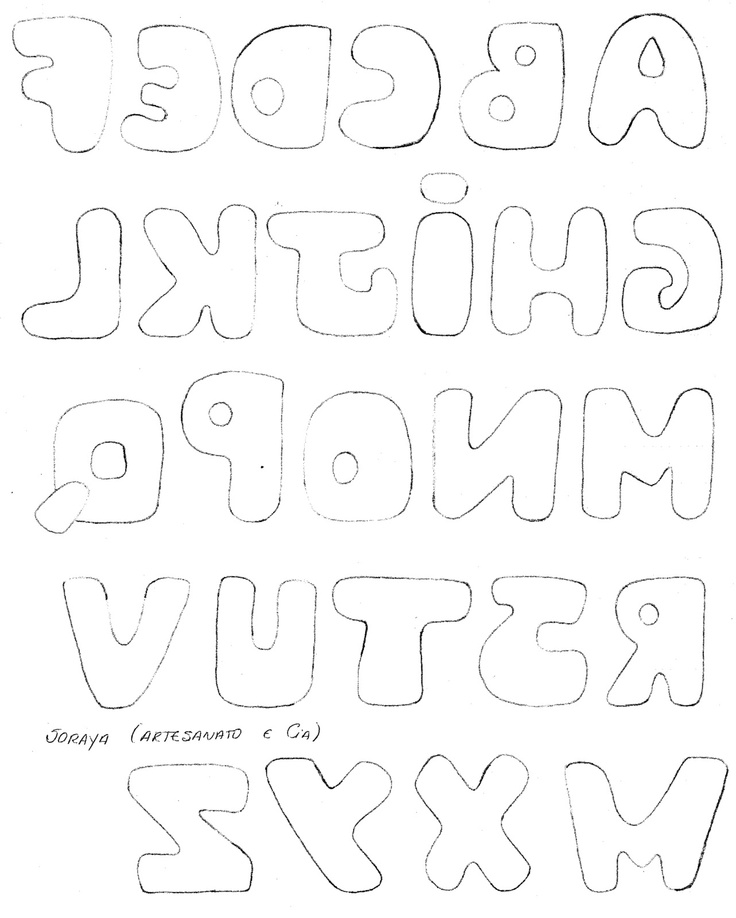 Вы должны попробовать несколько разных значений для вашего
Вы должны попробовать несколько разных значений для вашего txt_img , чтобы увидеть, как это меняет непрозрачность текста.
Теперь давайте узнаем, что такое привязки к тексту и как они влияют на размещение текста.
Изучение текстовых привязок
Параметр привязки можно использовать для определения выравнивания текста относительно заданных вами координат xy . По умолчанию верхний левый, что является привязкой la (левый восходящий). Согласно документации, la означает текст, выровненный по левому краю.
Первая буква в якоре указывает его горизонтальное выравнивание, а вторая буква указывает его вертикальное выравнивание. В следующих двух подразделах вы узнаете, что означает каждое из названий якорей.
Выравнивание горизонтальных анкеров
Имеется четыре горизонтальных анкера. Ниже приведена адаптация из документации по горизонтальным анкерам:
-
l(слева) – Анкер находится слева от текста. Когда дело доходит до горизонтального текста , это происхождение первого глифа.
Когда дело доходит до горизонтального текста , это происхождение первого глифа. -
м(посередине) – Якорь располагается горизонтально по центру текста. В случае вертикальный текст вместо этого следует использовать выравниваниеs(базовое), так как оно не меняется в зависимости от конкретных глифов, используемых в тексте. -
r(справа) – Якорь находится справа от текста. Для горизонтального текста это расширенное происхождение последнего глифа. -
s– базовый уровень (только вертикальный текст). Для вертикального текста это рекомендуемое выравнивание, поскольку оно не меняется в зависимости от конкретных глифов данного текста
Выравнивание вертикальных анкеров
Имеется шесть вертикальных анкеров. Ниже приводится адаптация из документации по вертикальным анкерам:
-
a(подъем/верх) – (только горизонтальный текст). Якорь находится на линии выноса (вверху) первой строки текста, как определено шрифтом.
Якорь находится на линии выноса (вверху) первой строки текста, как определено шрифтом. -
t(сверху) — (только однострочный текст). Анкор находится вверху текста. Для вертикального текста это источник первого глифа. Для горизонтальный текст вместо этого рекомендуется использовать выравнивание (по возрастанию), поскольку оно не будет меняться в зависимости от конкретных глифов данного текста. -
м(посередине) – Якорь располагается вертикально по центру текста. Для горизонтального текста это середина первой выносной строки и последней выносной строки. -
s— базовый уровень (только горизонтальный текст). Якорь находится на базовой линии (внизу) первой строки текста, ниже якоря проходят только выносные элементы. -
b(внизу) – (только однострочный текст). Анкор находится внизу текста. Для вертикального текста это расширенное происхождение последнего глифа. Для горизонтального текста вместо этого рекомендуется использовать выравнивание
Для горизонтального текста вместо этого рекомендуется использовать выравнивание d(по убыванию), поскольку оно не будет меняться в зависимости от конкретных глифов данного текста. -
d(спусковой/нижний) – (только горизонтальный текст). Якорь находится на нижней строке (внизу) последней строки текста, как определено шрифтом.
Примеры якорей
Якоря трудно визуализировать, если все, что вы делаете, это говорите о них. Очень поможет, если вы создадите несколько примеров, чтобы увидеть, что происходит на самом деле. Pillow приводит пример в своей документации по якорям вместе с некоторыми очень полезными изображениями:
- https://pillow.readthedocs.io/en/stable/handbook/text-anchors.html
Вы можете взять их пример и немного изменить его, чтобы сделать его более полезным. Чтобы увидеть, как это сделать, создайте новый файл и назовите его 9.0029 create_anchor.py . Затем добавьте в него этот код:
# create_anchor.py из импорта PIL Image, ImageDraw, ImageFont определение привязки (xy = (100, 100), привязка = "la"): шрифт = ImageFont.truetype("Gidole-Regular.ttf", 32) image = Image.new("RGB", (200, 200), "белый") рисовать = ImageDraw.Draw(изображение) draw.line(((0, 100), (200, 100)), "серый") draw.line(((100, 0), (100, 200)), "серый") draw.text((100, 100), "Python", fill="black", anchor=anchor, font=font) image.save(f"anchor_{якорь}.jpg") если __name__ == "__main__": якорь(якорь)
Вы можете запустить этот код как есть. Якорь по умолчанию — «la», но вы явно вызываете его здесь. Вы также рисуете перекрестие, чтобы отметить положение xy . Если вы запустите это с другими настройками, вы увидите, как якорь влияет на это.
Вот скриншот из шести разных прогонов с использованием шести разных якорей:
Вы можете попробовать запустить этот код с некоторыми другими якорями, которые здесь не показаны. Вы также можете настроить кортеж позиции и повторно запустить его с другими якорями.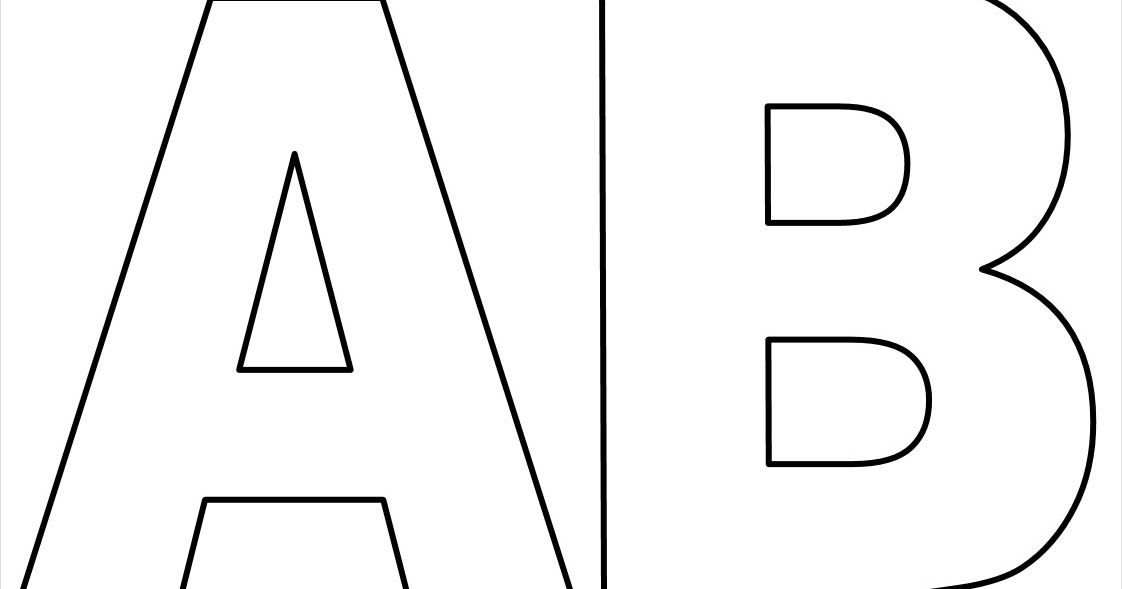 Вы даже можете создать цикл для перебора якорей и создать набор примеров, если хотите.
Вы даже можете создать цикл для перебора якорей и создать набор примеров, если хотите.
Подведение итогов
К этому моменту вы хорошо понимаете, как рисовать текст с помощью Pillow. Фактически, вы научились делать следующее:
- Рисование текста
- Загрузка шрифтов TrueType
- Изменение цвета текста
- Рисование нескольких строк текста
- Выравнивание текста
- Изменение прозрачности текста
- Изучение текстовых привязок
- Создание графического пользовательского интерфейса для рисования текста
Теперь вы можете взять то, чему научились, и применить на практике. В этой статье есть множество примеров, которые вы можете использовать в качестве отправной точки для создания новых приложений!
Throw Pillow Graffiti шрифт алфавита разные буквы. Vector
Throw Pillow Graffiti шрифт шрифта разные буквы. Вектор — PIXERS.US
Скидка 30% на все! Воспользуйтесь скидкой до 15 марта 2023 г.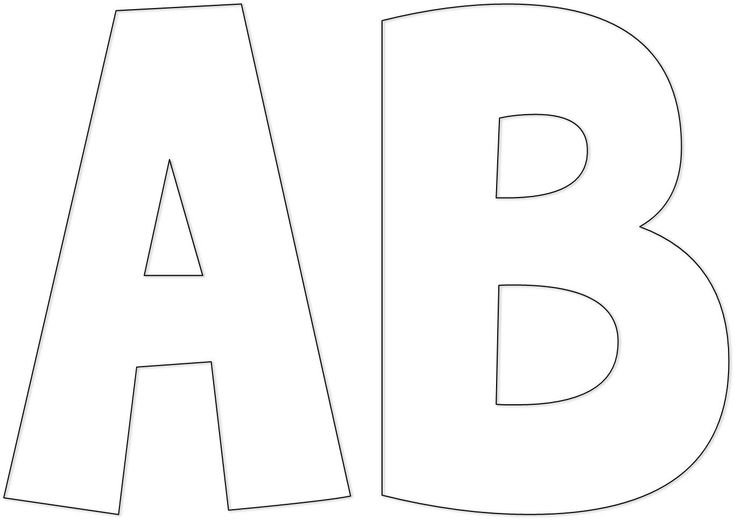 | Your code: PIDAY
| Your code: PIDAY
*Seller visualization
from$49.00
Throw Pillow Change material
- Eco-friendly
- 365 days to return </p>» data-tipsy-show-event=»click» data-tipsy-show-delay=»200″ data-tipsy-hide-event=»focus» data-tipsy-hide-delay=»100″ data-tipsy-position-normal=»top» data-tipsy-background=»black» data-tipsy-responsive-950-position-normal=»bottom» data-tipsy-responsive-800-background=»black»> Free personalization shipping
Автор © Khvost
#FO63493953
Декоративная подушка
Персонализируйте свой интерьер сверху донизу! Перенесите рисунок со стены на подушки в гостиной и сделайте так, чтобы все элементы интерьера соответствовали вашему вкусу. Декоративные подушки — самый простой способ изменить дизайн интерьера. С помощью всего нескольких узорчатых акцентов вы можете преобразить свой диван или кресло. Надутая и закрытая подушка — это готовый к использованию аксессуар интерьера!
Подушки изготовлены из высококачественной мягкой ткани, которая в первую очередь отличается своей износостойкостью. В результате вы можете дольше наслаждаться очень хорошей цветопередачей. Вы можете выбрать несколько подушек с одинаковым рисунком или создать свой индивидуальный набор. Все зависит от вас и вашего воображения!
Вы можете выбрать несколько подушек с одинаковым рисунком или создать свой индивидуальный набор. Все зависит от вас и вашего воображения!
На подушки нанесен одинаковый рисунок с обеих сторон.
Размеры:
16 x 16 дюймов
20 x 20 дюймов
31 x 27 дюймов
Материал:
лицевая и изнаночная стороны: хлопок, саржа, 100% полиэстер
волокна: 100 % полиэстер или переработанный материал
Способ очистки: см. этикетку
Помните 🙂 Вы покупаете уникальную услугу персонализации, которую можете использовать любым способом для поддержки художников со всего мира, для которых сотрудничество с нами является одним из источников существования. Спасибо ❤
Мы поддерживаем работающих матерей
В Pixers мы верим в силу историй. Они позволяют нам выражать себя и одновременно вдохновлять других.
Для нас персонализация интерьеров — это форма современного повествования. Покажи нам, где ты живешь, и мы скажем тебе, кто ты. Расскажите нам, кто вы, и мы поможем вам создать жилое пространство на ваш вкус.
Покажи нам, где ты живешь, и мы скажем тебе, кто ты. Расскажите нам, кто вы, и мы поможем вам создать жилое пространство на ваш вкус.
Измените пространство неизвестными вам способами. Создавайте интерьеры, от которых захватывает дух. Дома, офисы, рестораны или отели приобретут новые цвета, чтобы рассказать истории более красочные, чем из «Тысячи и одной ночи».
Бесконечное количество дизайнов и ваша неограниченная изобретательность объединяются в неисчислимые возможности для создания интерьеров, не похожих ни на какие другие. Ваше воображение является единственным ограничением. Расскажите свою собственную историю и наслаждайтесь переменами.
Самые популярные
| мы живем на смену
МеганЛаф
Очень красиво, большой выбор моделей и отличный сервис.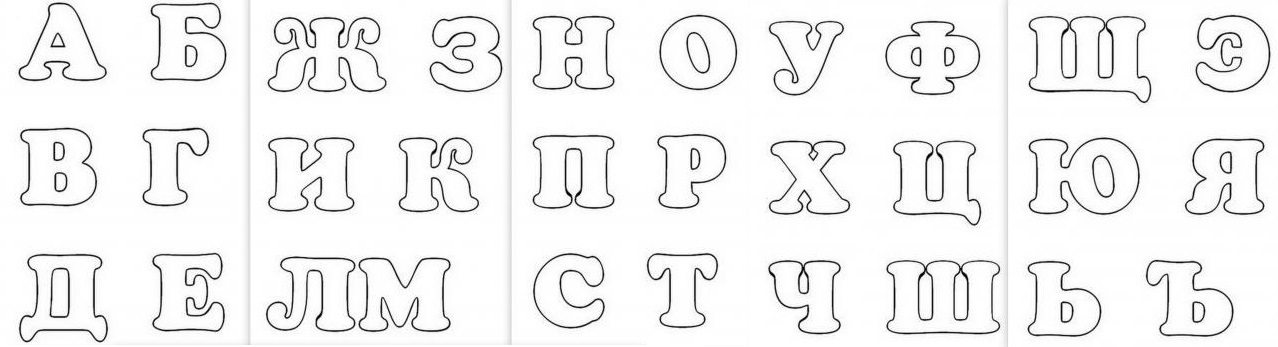
 Припуски на швы 0,5-0,7см
Припуски на швы 0,5-0,7см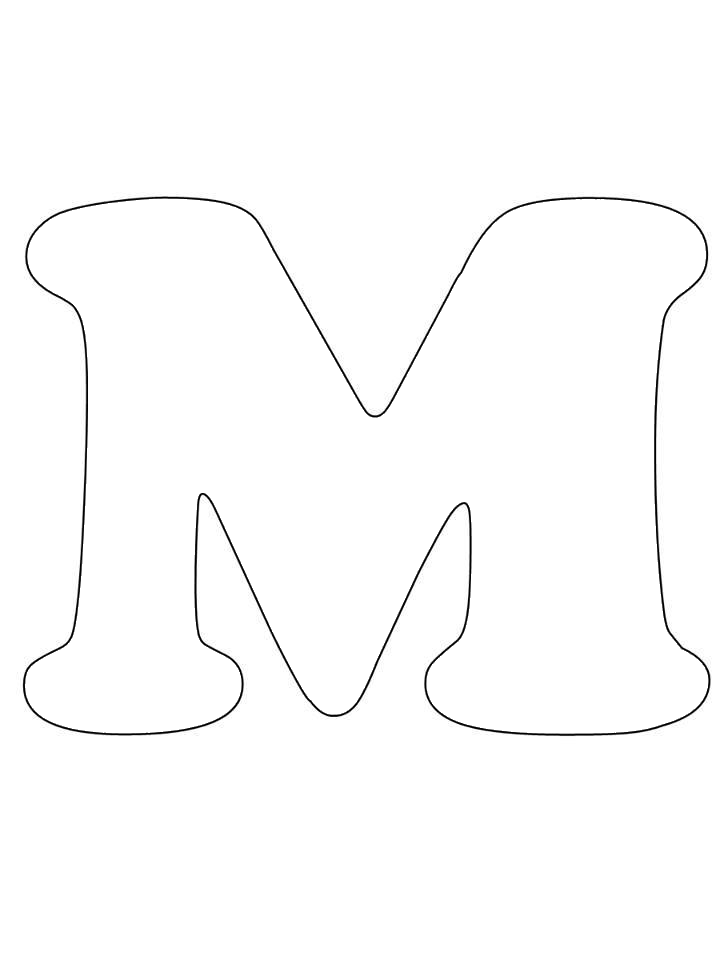
 Это должен быть код языка BCP 47. Требуется библиотека.
Это должен быть код языка BCP 47. Требуется библиотека.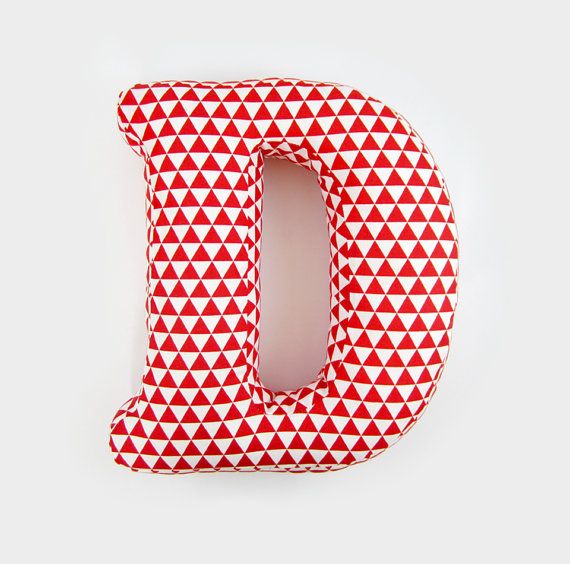 Draw(изображение)
draw.text((10, 10), "Привет от")
draw.text((10, 25), "Подушка",)
image.save (выходной_путь)
если __name__ == "__main__":
text("text.jpg")
Draw(изображение)
draw.text((10, 10), "Привет от")
draw.text((10, 25), "Подушка",)
image.save (выходной_путь)
если __name__ == "__main__":
text("text.jpg")  new("RGB", (200, 200), "зеленый")
рисовать = ImageDraw.Draw(изображение)
шрифт = ImageFont.load_default()
draw.text((10, 10), "Привет от", font=font)
draw.text((10, 25), "Подушка", font=font)
image.save (выходной_путь)
если __name__ == "__main__":
text("text.jpg")
new("RGB", (200, 200), "зеленый")
рисовать = ImageDraw.Draw(изображение)
шрифт = ImageFont.load_default()
draw.text((10, 10), "Привет от", font=font)
draw.text((10, 25), "Подушка", font=font)
image.save (выходной_путь)
если __name__ == "__main__":
text("text.jpg") 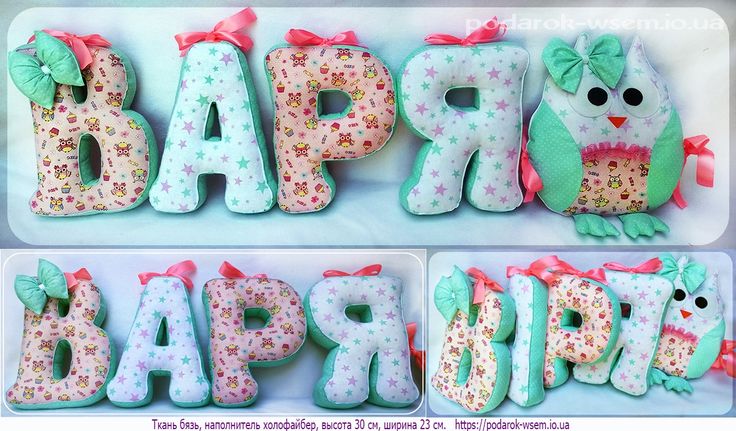 com/larsenwork/Gidole
com/larsenwork/Gidole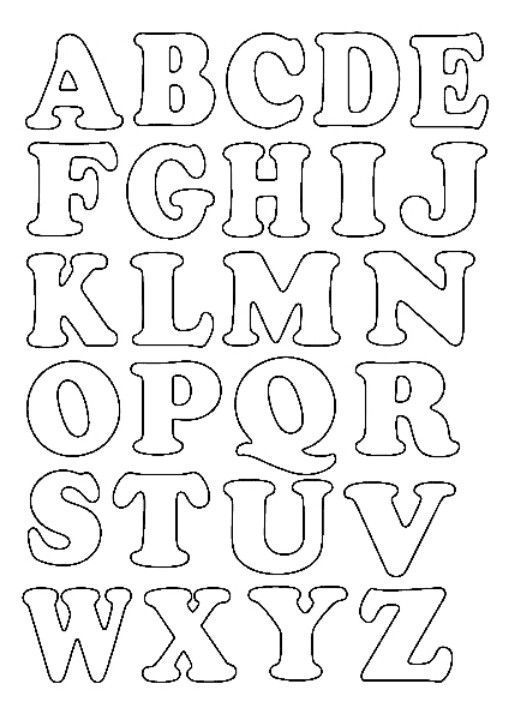 ttf", size=font_size)
draw.text((10, y), f"Выставка Чихули ({font_size=}", font=font)
у += 35
image.save (выходной_путь)
если __name__ == "__main__":
текст("chihuly_exhibit.jpg", "truetype.jpg")
ttf", size=font_size)
draw.text((10, y), f"Выставка Чихули ({font_size=}", font=font)
у += 35
image.save (выходной_путь)
если __name__ == "__main__":
текст("chihuly_exhibit.jpg", "truetype.jpg")  открыть(входной_изображение_путь)
рисовать = ImageDraw.Draw(изображение)
у = 10
ttf_files = glob.glob("*.ttf")
для ttf_file в ttf_files:
шрифт = ImageFont.truetype (ttf_file, размер = 44)
draw.text((10, y), f"{ttf_file} (font_size=44)", font=font)
у += 55
image.save (выходной_путь)
если __name__ == "__main__":
truetype("chihuly_exhibit.jpg", "truetype_fonts.jpg")
открыть(входной_изображение_путь)
рисовать = ImageDraw.Draw(изображение)
у = 10
ttf_files = glob.glob("*.ttf")
для ttf_file в ttf_files:
шрифт = ImageFont.truetype (ttf_file, размер = 44)
draw.text((10, y), f"{ttf_file} (font_size=44)", font=font)
у += 55
image.save (выходной_путь)
если __name__ == "__main__":
truetype("chihuly_exhibit.jpg", "truetype_fonts.jpg")  jpg")
jpg") 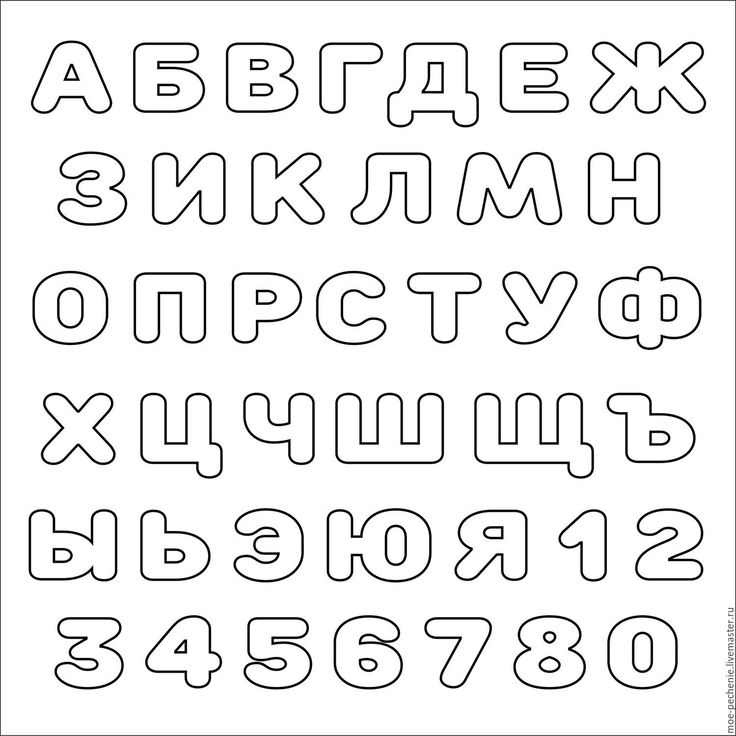 открыть(входной_изображение_путь)
рисовать = ImageDraw.Draw(изображение)
шрифт = ImageFont.truetype ("Gidole-Regular.ttf", размер = 42)
text = "Выставка Чихули\nДаллас, Техас"
draw.text((10, 25), текст, шрифт=шрифт)
image.save (выходной_путь)
если __name__ == "__main__":
текст("chihuly_exhibit.jpg", "multiline_text.jpg")
открыть(входной_изображение_путь)
рисовать = ImageDraw.Draw(изображение)
шрифт = ImageFont.truetype ("Gidole-Regular.ttf", размер = 42)
text = "Выставка Чихули\nДаллас, Техас"
draw.text((10, 25), текст, шрифт=шрифт)
image.save (выходной_путь)
если __name__ == "__main__":
текст("chihuly_exhibit.jpg", "multiline_text.jpg") 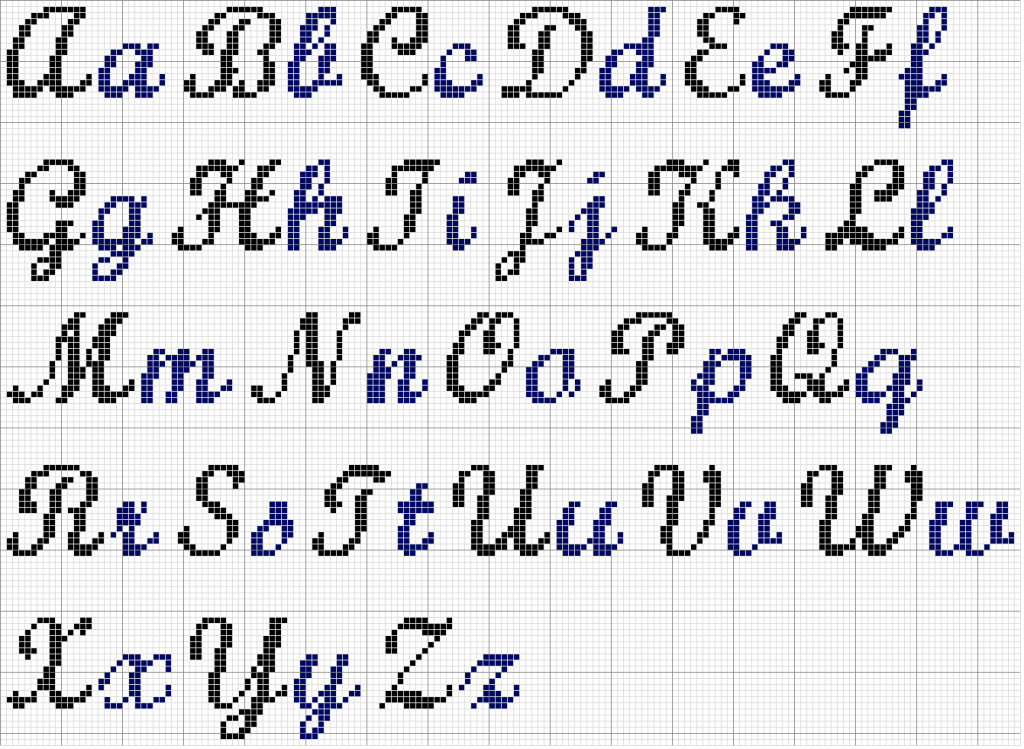 открыть(входной_изображение_путь)
рисовать = ImageDraw.Draw(изображение)
шрифт = ImageFont.truetype ("Gidole-Regular.ttf", размер = 42)
текст = """
Выставка Чихули
Даллас, Техас"""
draw.multiline_text((10, 25), текст, шрифт=шрифт)
image.save (выходной_путь)
если __name__ == "__main__":
текст("chihuly_exhibit.jpg", "multiline_text_2.jpg")
открыть(входной_изображение_путь)
рисовать = ImageDraw.Draw(изображение)
шрифт = ImageFont.truetype ("Gidole-Regular.ttf", размер = 42)
текст = """
Выставка Чихули
Даллас, Техас"""
draw.multiline_text((10, 25), текст, шрифт=шрифт)
image.save (выходной_путь)
если __name__ == "__main__":
текст("chihuly_exhibit.jpg", "multiline_text_2.jpg")  save (выходной_путь)
если __name__ == "__main__":
выравнивание("aligned_text.jpg")
save (выходной_путь)
если __name__ == "__main__":
выравнивание("aligned_text.jpg")  png", "flowers_opacity.png")
png", "flowers_opacity.png")  Когда дело доходит до горизонтального текста , это происхождение первого глифа.
Когда дело доходит до горизонтального текста , это происхождение первого глифа. Якорь находится на линии выноса (вверху) первой строки текста, как определено шрифтом.
Якорь находится на линии выноса (вверху) первой строки текста, как определено шрифтом. Для горизонтального текста вместо этого рекомендуется использовать выравнивание
Для горизонтального текста вместо этого рекомендуется использовать выравнивание